Aanbevolen producten
Het gebruik van het paneel Kleurtoon / verzadiging / helderheid in Lightroom is een geweldige manier om individuele kleuren te verfijnen - niet alleen hun verzadiging, maar ook hun helderheid en zelfs hun kleurtoon.
Quick Clicks-voorinstellingen kan u helpen bij het realiseren van de meeste kleuraanpassingen in Lightroom. Maar het is ook handig om te begrijpen wat er achter de schermen van onze snelwerkende presets gebeurt. Vandaag geven we je die glimp. U kunt bijvoorbeeld onze Lightroom-presets om een blauwe lucht te versterken en te verdiepen, maar als u nog steeds aan het sparen bent, kunt u dit doen met slechts een paar aanpassingen aan de HSL-schuifregelaars in Lightroom. Geen maskering vereist!
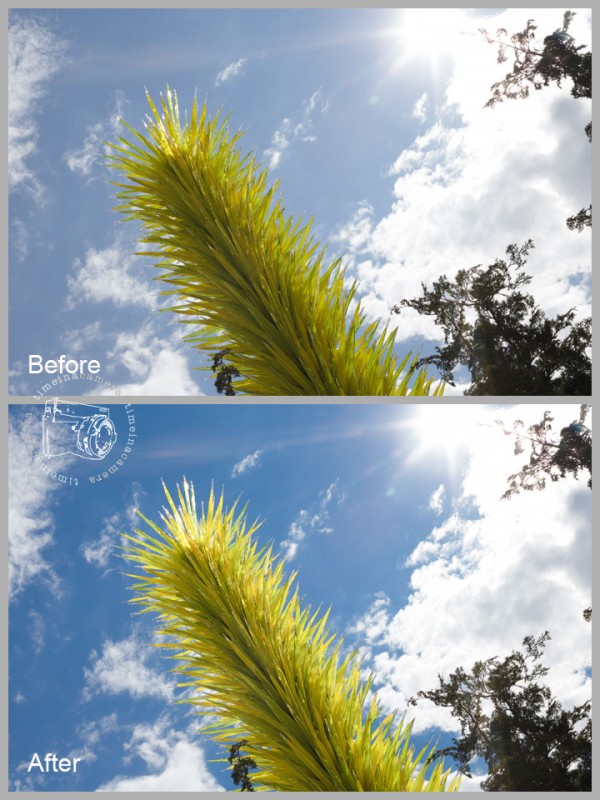
Dit zijn mijn HSL-instellingen voor deze bewerking:
De toename van Saturation voor Blues en Aquas deed de lucht knallen. En de afname in Luminantie verdiept de blauwe tinten.
Merk op dat ik ook de luminantie voor geel en oranje heb verhoogd. Dit was een gemakkelijke manier om het uiterlijk van invullicht toe te voegen aan deze sculptuur met achtergrondverlichting.
Vraag je je af hoe ik de verzadiging van Aqua een beetje kon verhogen en die van Blue met veel voor de lucht?
Ik niet! Lightroom heeft voor mij besloten sinds ik de Targeted Adjustment Tool heb gebruikt om mijn bewerkingen uit te voeren.
De gerichte aanpassingstool van Lightroom staat in de rode cirkel in de bovenstaande schermafbeelding. Door deze tool te gebruiken, vertelt Lightroom alleen de kleuren eronder te selecteren en te bewerken.
Om de "TAT" te gebruiken, klik erop om te activeren en verplaats je cursor naar het gebied van de foto dat je wilt verbeteren - de lucht in dit voorbeeld. Als ik op het tabblad Verzadiging op een deel van de lucht klik en omhoog sleep, neemt de verzadiging toe voor elke kleur die Lightroom onder de cursor leest. Als u klikt en omlaag sleept, neemt de verzadiging voor de overeenkomstige gebieden af.
De panelen Hue en Luminance werken op dezelfde manier. Deze tool voor gerichte aanpassing stroomlijnt bewerkingen enorm - er is geen giswerk nodig bij het kiezen van de schuifregelaars die moeten worden aangepast.
Wat gebeurt er als je het Hue-paneel gebruikt? U verandert eigenlijk de kleurtoon van een bepaalde kleur. Je kunt het echter alleen veranderen in de kleur ervoor of erna op de regenboog. Ik kan de gele sculptuur bijvoorbeeld veranderen in oranje of groen.
Dit soort effecten werken uiteraard het beste als de kleuren goed van elkaar zijn gescheiden en niet worden herhaald op de foto. Als er een persoon op mijn voorbeeldfoto was die een blauw of geel shirt droeg, zou dat samen met de lucht of het beeldhouwwerk zijn veranderd.
Hoe passen we dit HSL-paneel nu toe op huidtinten?
Jodi en ik ontmoetten elkaar in Seattle tijdens de zomer. Het was een typische Seattle-dag regenachtig (= kroeshaar) en grijs (= blah light). Voeg dat toe aan het feit dat mijn man de foto heeft gemaakt met een camera die is ingesteld op Auto, en je krijgt een foto met veel bewerkingswerk te doen! We gebruiken het HSL-paneel om de huidtinten te verbeteren.
Pak dat Gerichte aanpassingsgereedschap op het deelvenster Verzadiging en sleep naar beneden over de huid waar de huid te rood of oranje is. Ga naar het paneel Luminantie en sleep omhoog om huidtinten helderder te maken. Je kunt zelfs het Hue-paneel proberen als je problemen hebt met de kleurzweem - het werkt af en toe voor een huid met groen erin.
Je kunt op de onderstaande foto zien dat ik de huid op de linkerzijde van de camera van zowel mijn gezicht als Jodi's gezicht en arm lichtjes oplichtte, en dat ik de verzadiging verminderde - we hadden een gekke, heldere, kleurrijke muur die op ons reflecteerde.
Je kunt zien dat de afname van de verzadiging ook de hangende decoratie op de achtergrond beïnvloedde. Als dit een probleem is in uw foto, gebruikt u het lokale aanpassingspenseel om wat verzadiging terug te brengen.
Je kunt mijn metingen hieronder zien. Pas op dat u niet overboord gaat bij het verlagen van de verzadiging of het verhogen van de luminantie op de huid. U kunt vrij gemakkelijk een grijze of overbelichte huid krijgen als u te ver gaat.
Ik heb ook het aanpassingspenseel op deze foto gebruikt om een beetje roze terug in onze wangen en lippen te brengen om de rode desaturatie te compenseren.
Als je nog niet veel tijd hebt doorgebracht met het paneel Hue / Saturation / Luminance van Lightroom, test het dan in je workflow. Vind je niet dat het veel tijd bespaart?
Geen reacties
Laat een bericht achter
U moet ingelogd een reactie plaatsen.




































Dit is geweldig spul !!! Thx voor het delen!
Bedankt voor het delen!
Is dit alleen beschikbaar in Lightroom 4?
Dit is geweldig!! Sinds ik net LIGHTROOM heb, wil ik het graag laten bezorgen en dit uitproberen!